最近PC6小编听到很多用户朋友反映电脑端安装过低版本的iTunes,在收到更新提示并点击现在更新之后,安装到最后会出现错误提示,iPhone连接电脑之后,iTunes上不显示设备,也不会出现iPhone图标,手机和iTunes之间无法进行同步。那么出现这个问题该怎么解决呢?小编下面就给大家带来更新 iTunes出现错误解决办法。
 更新iTunes出现错误解决办法介绍:
更新iTunes出现错误解决办法介绍:
出现iTunes更新报错的时候,需要前往控制面板卸载iTunes软件,但是仅仅卸载iTunes是不够的,Apple Moblie Device Support、 Apple Software Update、Apple 应用程序支持(32位/64位)和Bonjour这4个组件也必须一起卸载。
在这4个组件中,Apple Moblie Device Support、Apple应用程序支持(32位/64位)和Bonjour都能够正常卸载,而Apple Software Update在卸载的时候也会出错。如果网友们不想重装系统的话,可以考虑进行以下操作:
1. 点击电脑左下角的开始按钮-运行,然后输入regedit打开注册表编辑器。
2. 使用组合键Ctrl+F调出搜索框,输入Apple Software Update,并点击查找下一个,注册表编辑器右边的框里就会出现 Apple Software Update项,我们要做的就是将该项删除。
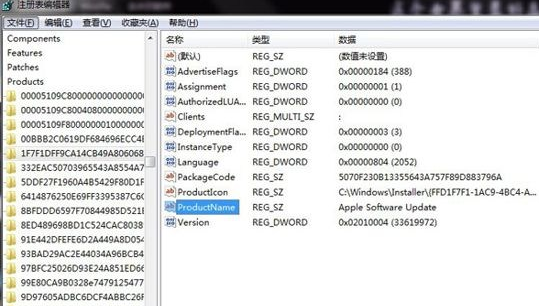 3. 不断重复第二步,一直到点击查找下一个的时候一直显示“正在搜索注册表”的提示对话框。这个时候,我们的目标已经完成了一半。
3. 不断重复第二步,一直到点击查找下一个的时候一直显示“正在搜索注册表”的提示对话框。这个时候,我们的目标已经完成了一半。
 4. 再次使用组合键Ctrl+F调出搜索框,并输入AppleSoftwareUpdate。需要注意的是,这里输入的搜索内容跟第二步不同的是,三个英文单词之间并不存在空格。
4. 再次使用组合键Ctrl+F调出搜索框,并输入AppleSoftwareUpdate。需要注意的是,这里输入的搜索内容跟第二步不同的是,三个英文单词之间并不存在空格。
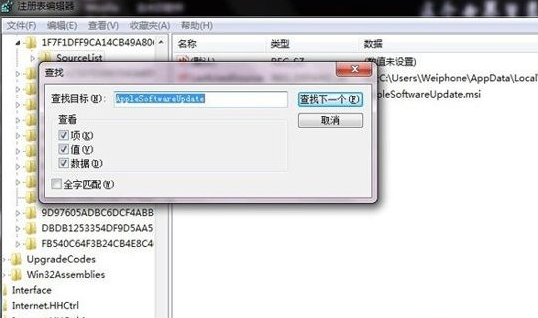 5. 点击查找下一个,然后删除注册表编辑器右边的框里的对应项,一直重复操作直到持续出现“正在搜索注册表”的提示对话框。这一步有点类似第三步。
5. 点击查找下一个,然后删除注册表编辑器右边的框里的对应项,一直重复操作直到持续出现“正在搜索注册表”的提示对话框。这一步有点类似第三步。
6. 重启电脑。这时候,我们进入控制面板之后就会发现,原本一直无法卸载的Apple Software Update组件已经消失不见了。
7. 我们最后要做的就是打开浏览器,下载iTunes最新版本并完成安装即可。


